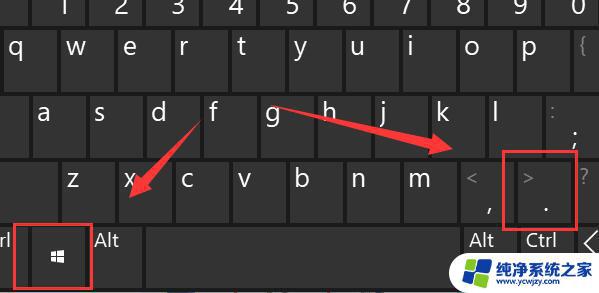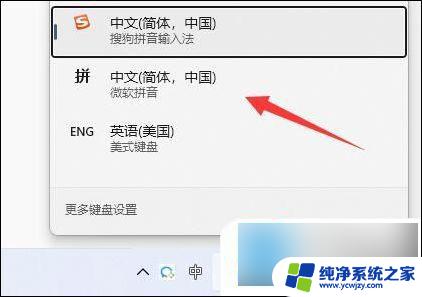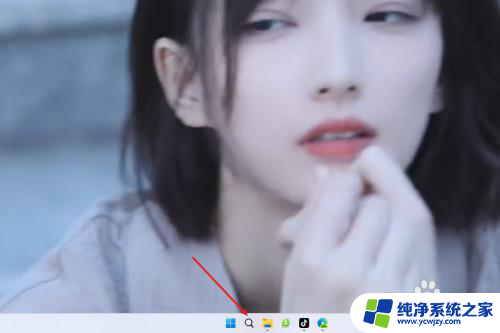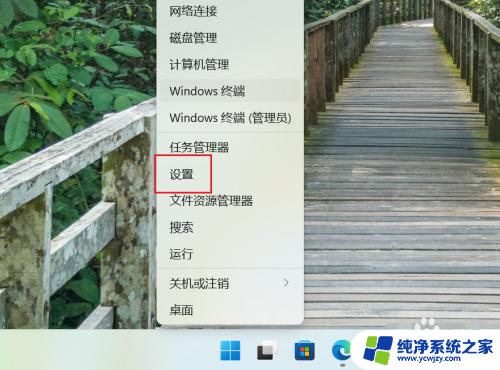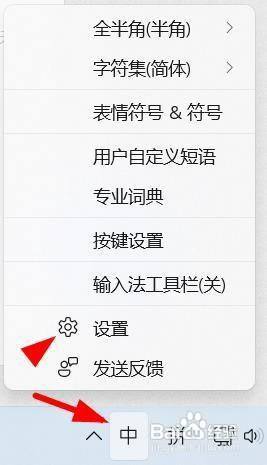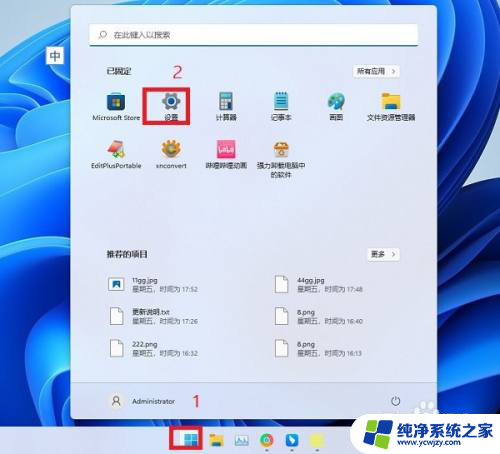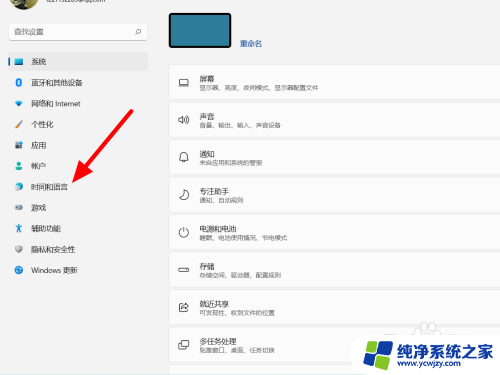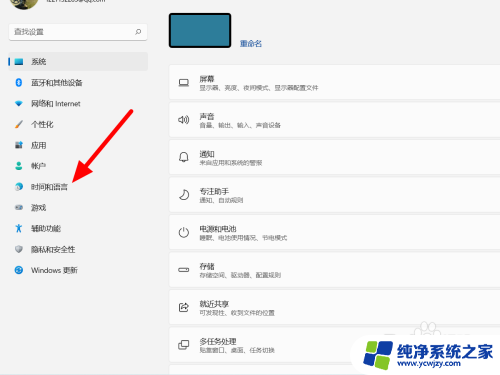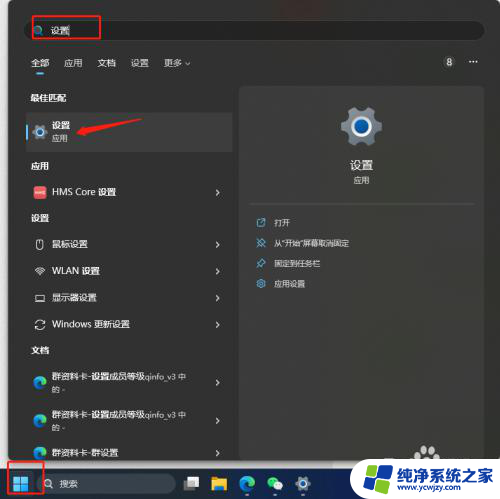win11记事本输入文字变成竖线 word中如何打竖线符号
在日常的电脑操作中,我们经常会使用到各种文本编辑工具,而在使用Win11记事本输入文字时,有时会遇到需要将文字变成竖线的情况。与此类似在Word中打竖线符号也是我们常常需要了解的技巧之一。竖线符号的使用可以使得文本更具有可读性和视觉效果,特别是在排版、表格制作以及编写数学公式等方面起到了重要作用。在Win11记事本和Word中如何实现这一功能呢?下面就让我们一起来探索一下吧!

工具/原料
设备:联想y7000
系统:windows11
竖线符号怎么打
方法一:键盘
首先在键盘上找到“shift”按键和竖线输入按键,如图。同时按下这两个键即可得到“|”竖线符号。
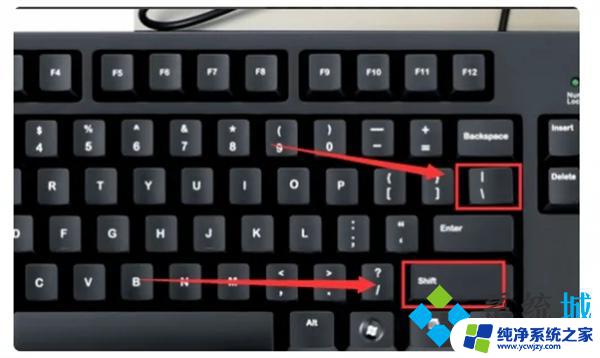
方法二:符号大全(以搜狗输入法为例)
打开搜狗输入法,按下ctrl+shift+z打开符号大全。在搜索出输入竖线,即可获得4种竖线。
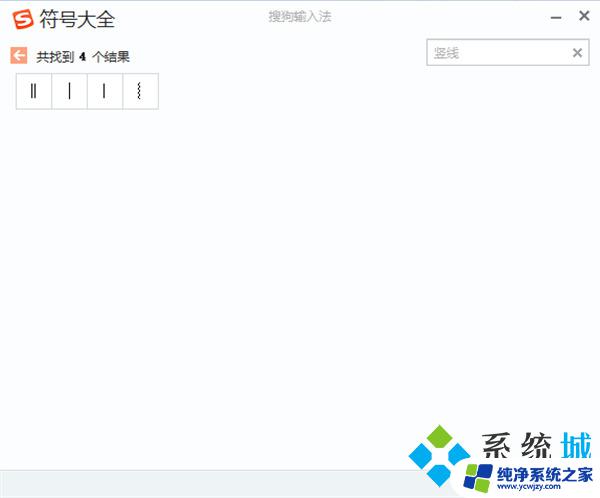
方法三:word
1、打开word文档,找到“插入”按钮。点击进入插入功能区中。
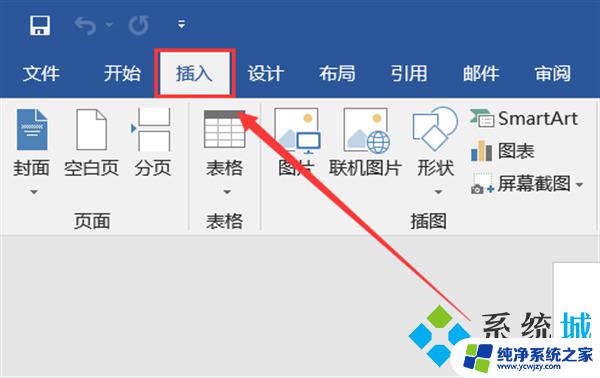
2、在插入功能中,找到“符号”,点击“其他符号”。
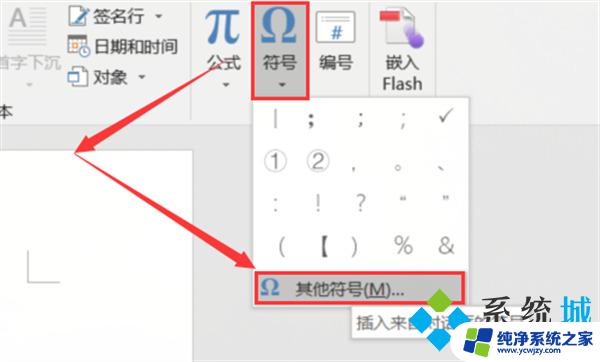
3、在符号列表的子集中选择“CJK符号和标点”。
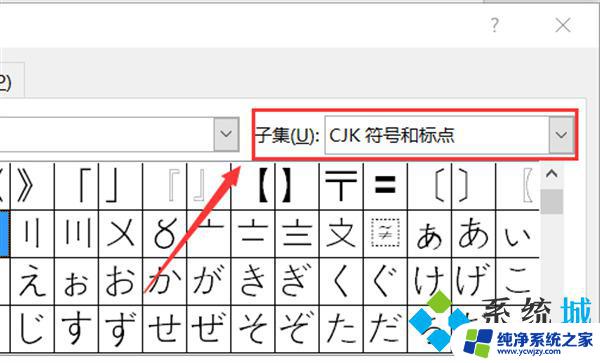
4、然后就能找到“|”符。
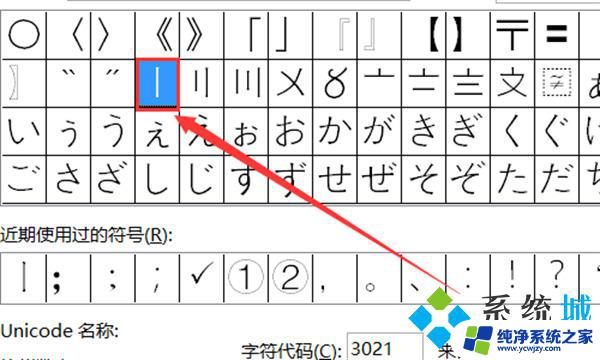
5、点击插入即可在文档中输入。
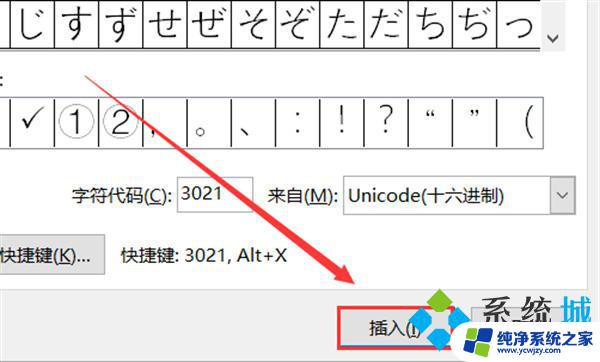
以上就是Win11记事本输入文字变成竖线的全部内容,如果您遇到了这种情况,您可以按照以上方法进行解决,希望这些方法能对您有所帮助。